من الممكن تثبيت Ubuntu و Windows XP في نفس الوقت على نفس الكمبيوتر. حتى لو تم تثبيتها في نفس قسم القرص الصلب. في هذه الحالة ، سيطلب النظام تحديد الخيارات قبل التحميل.
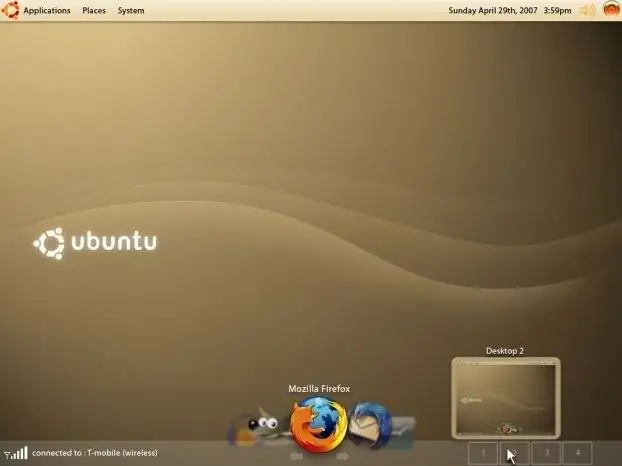
ضروري
توزيعات أنظمة التشغيل على القرص
تعليمات
الخطوة 1
قم بتنزيل صورة قرص Ubuntu على جهاز الكمبيوتر الخاص بك. انسخ صورتها على القرص باستخدام برنامج Nero أو Alcohol 120٪ ، يرجى ملاحظة أن خيارات التسجيل يجب أن تشير إلى إنشاء قرص متعدد التمهيد.
الخطوة 2
تأكد من وجود مساحة خالية كافية على محرك الأقراص الثابتة لديك لتثبيت نظام التشغيل Ubuntu. إذا لزم الأمر ، قم بإنشاء قسم خاص لتثبيته في جزء مجاني من القرص الصلب باستخدام الأداة المساعدة GNOME Partition Editor (https://sourceforge.net/projects/gparted/files/gparted/).
الخطوه 3
قم بإيقاف تشغيل جهاز الكمبيوتر الخاص بك عن طريق إدخال قرص تمهيد Ubuntu في محرك الأقراص. بدوره على جهاز الكمبيوتر الخاص بك. اضغط على مفتاح Esc أثناء التشغيل وحدد التمهيد من محرك الأقراص المرنة من القائمة. سترى نافذة جديدة ، حدد "بدء أو تثبيت Ubuntu" فيها.
الخطوة 4
حدد لغة نظام التشغيل من القائمة التي تظهر. إذا كنت تقوم بتثبيت Ubuntu لأول مرة على جهاز الكمبيوتر الخاص بك ولم تتعامل معه من قبل ، فمن الأفضل تكوين الواجهة الروسية. انقر فوق الزر "إعادة توجيه" لمتابعة عملية التثبيت.
الخطوة الخامسة
انتظر حتى يقوم المثبت بنسخ ملفات نظام تشغيل Ubuntu وفك ضغطها. أولاً ، حدد قسم القرص الثابت الذي ستقوم بالتثبيت عليه. من الأفضل بالطبع استخدام وحدات تخزين مختلفة لأنظمة تشغيل مختلفة ، ولكن إذا لم يكن هذا الخيار مناسبًا لك ، فيمكنك إجراء التثبيت في القسم الذي يحتوي بالفعل على نظام التشغيل Windows XP المثبت.
الخطوة 6
إذا كان لديك Ubuntu مثبتًا على جهاز الكمبيوتر الخاص بك وتحتاج إلى تثبيت Windows باعتباره نظام التشغيل الثاني ، فأدخل القرص متعدد التمهيد في محرك الأقراص وأعد تشغيل الكمبيوتر. أكمل التثبيت بالتمهيد من القرص المضغوط. حدد قسم القرص حيث ستقوم بتثبيت Windows. اتبع تعليمات القائمة لإعداد المنطقة الزمنية ودعم اللغة ولغة الواجهة وإنشاء حساب.






